Будь то телефон або планшет, що працює на Android, - це пристрій, який управляється ОС Linux. Так, дуже модифікованої ОС, але все ж основа Android - ядро Linux. Але, на жаль, для більшості телефонів опція «знести Android і поставити дистрибутив на свій смак» недоступна.
Тому, якщо хочеться Linux на телефоні, доводиться купувати спеціалізовані гаджети на зразок PinePhone. Але є ще один спосіб отримати Linux-оточення практично на будь-якому смартфоні, причому без root-доступу. Допоможе в цьому інсталятор, який називається AnLinux.
Що таке AnLinux?
Це спеціалізоване ПО, яке дає можливість використовувати Linux на телефоні за допомогою монтування образу, що містить кореневу файлову систему будь-якого з дистрибутивів, включаючи Ubuntu, Kali, Fedora, CentOS, OpenSuse, Arch, Alpine і багатьох інших. Інсталятор використовує PRoot для емуляції root-доступу.
PRoot перехоплює всі виклики користувача, які вимагають у звичайній ситуації root-доступу, і забезпечує їх працездатність у звичайних умовах. У PRoot використовується системний виклик ptrace для налагодження ПО, який допомагає досягти мети. З PRoot все це можна зробити як з chroot, але без root-прав. Крім того, PRoot надає фейковий доступ користувачеві для псевдо файлової системи.
AnLinux - невелика програма. Але цього достатньо, адже єдине її призначення - установка образів систем і запуск скриптів, які піднімають призначене для користувача оточення. Коли все зроблено, користувач отримує замість смартфона Linux-ПК, причому Android продовжує працювати на тлі. Підключаємося до пристрою за допомогою VNC або терміналу, і можна працювати.
Звичайно, це не ідеальний варіант «завести» Linux на смартфоні, але він цілком робочий.
З чого почати?
Основне - Android-смартфон з версією ОС не нижче Lollipop. Крім того, піде і 32-бітовий або 64-бітовий ARM або x86-пристрій. Крім того, буде необхідно солідний обсяг вільного файлового простору. Для цього можна використовувати карту пам'яті або пристрій з великим об'ємом внутрішньої пам'яті.
Крім того, буде потрібно:
- AnLinux (ось посилання на Google Play).
- Termux (знову знадобиться Google Play).
- VNC Client (VNC Viewer - хороший варіант).
- Bluetooth-клавіатура (опціонально).
- Bluetooth-миша (опціонально).
- HDMI кабель для мобільного телефону (опціонально).
Termux і VNC потрібні для отримання доступу до свого «комп'ютера на Linux». Останні три елементи потрібні лише для того, щоб забезпечити комфортну роботу з телефоном. HDMI-кабель потрібен тільки в тому випадку, якщо користувачеві зручніше працювати з великим екраном, а не вдивлятися в дисплей телефону.
Що ж, приступимо
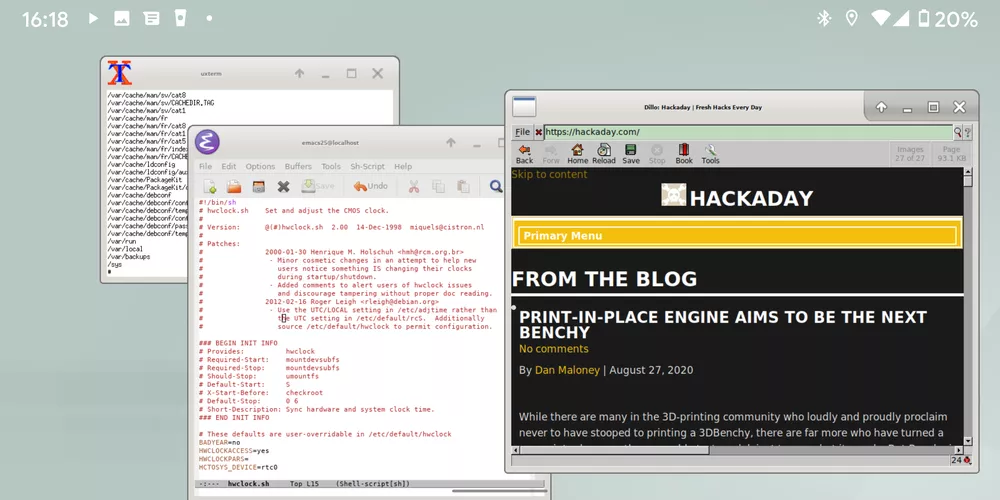 Як тільки встановлено Termux, отримуємо повноцінну консоль. Так, рута немає (якщо телефон не рутовано), але нічого страшного. Наступний крок - установка образу для дистрибутива Linux.
Як тільки встановлено Termux, отримуємо повноцінну консоль. Так, рута немає (якщо телефон не рутовано), але нічого страшного. Наступний крок - установка образу для дистрибутива Linux.
Тепер потрібно відкрити AnLinux і вибрати в меню Dashboard. Всього є три кнопки, але вибрати можна лише одну, першу. Після цього з'являється меню вибору дистрибутива. Можна вибрати навіть не один, а кілька, але в цьому випадку знадобиться великий обсяг вільного файлового простору.
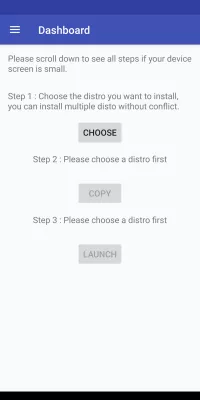 Після вибору дистрибутива активуються дві інші кнопки. Друга дозволяє завантажити в буфер обміну команди, необхідні для завантаження та установки Linux. Зазвичай це команди
Після вибору дистрибутива активуються дві інші кнопки. Друга дозволяє завантажити в буфер обміну команди, необхідні для завантаження та установки Linux. Зазвичай це команди pkg, wget і скрипт для їх виконання.Третя кнопка запускає Termux, так що команди можна вставляти в консоль. Як тільки все зроблено, запускається скрипт, який дозволяє завантажити оточення дистрибутива. Для виклику дистрибутива потрібно кожен раз запускати скрипт, але установку проводимо тільки один раз.
А що з графічною оболонкою?
Якщо вона потрібна, то слід лише вибрати меню для десктопного оточення і використовувати більше кнопок - з'явиться не три, а більше. Крім самого дистрибутива, потрібно вибрати ще й оболонку, наприклад, Xfce4, Mate, LXQt або LXDE. В цілому, нічого складного.
Потім крім скрипта, який запускає дистрибутив, буде потрібен ще один - він активує VNC сервер. В цілому, весь процес простий і зрозумілий, він навряд чи здатний викликати труднощі.
Після запуску сервера VNC підключаємося з боку клієнта, скориставшись VNC клієнтом. Потрібно знати порт і localhost. Все це повідомляє скрипт. Якщо все зроблено правильно, то користувач отримує доступ до своєї віртуальної Linux-системи. Продуктивність сучасних телефонів на висоті, так що особливих проблем не буде. Звичайно, навряд чи смартфон зможе повністю замінити десктоп, але, в цілому, все це працює.
Цей спосіб може стати в пригоді, якщо раптом потрібно терміново під'єднатися до сервера, а ви в машині, без ноутбука (звичайно, в цьому випадку всі описані вище операції з AnLinux вже повинні бути виконані). Віртуальна Linux-машина дозволяє під'єднатися до робочого або домашнього сервера. А якщо в автомобілі з якоїсь причини опинився дисплей і бездротова клавіатура, то за лічені секунди в салоні можна організувати робочий кабінет.
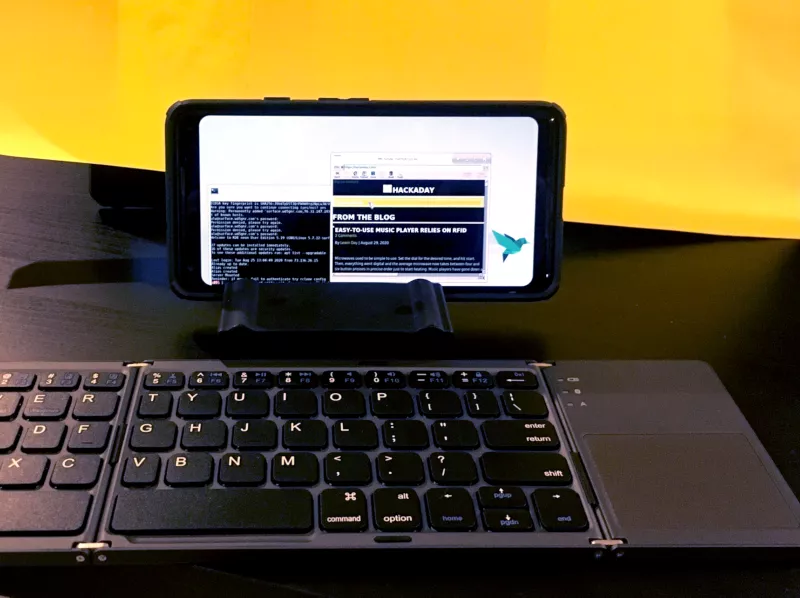

Ще немає коментарів